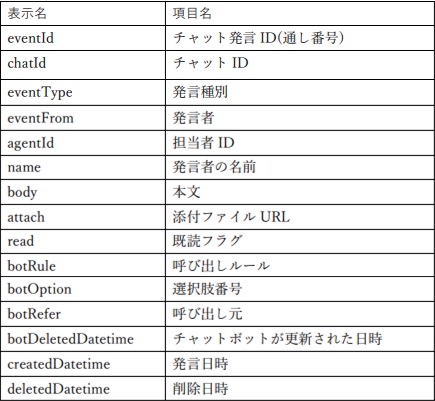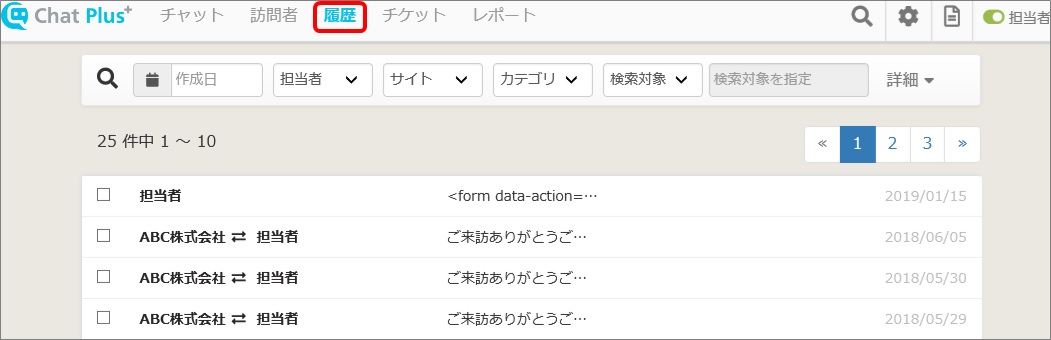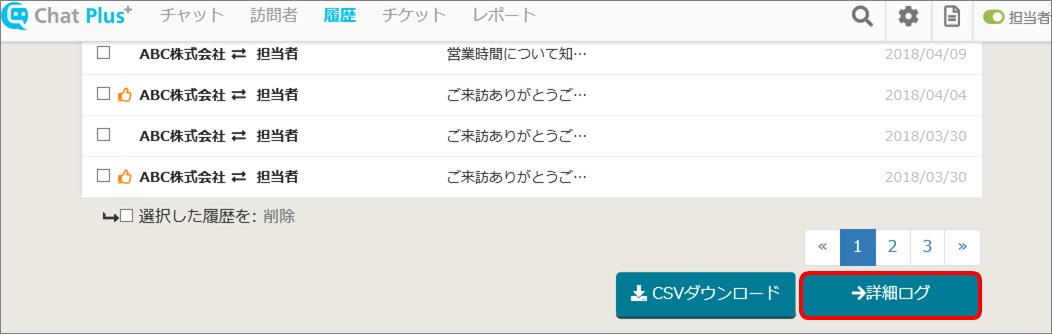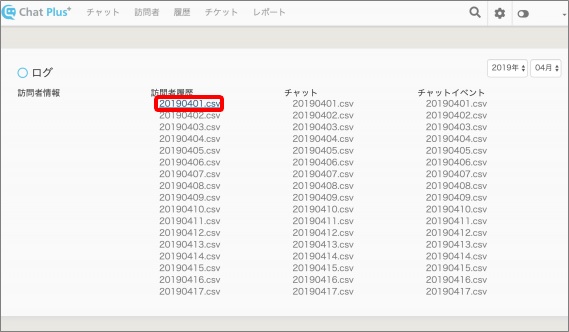En Chat Plus, puede adquirir un registro detallado del historial en formato CSV.
Explicamos aquí cómo adquirir un CSV y cómo consultar cada contenido.
Esta función se puede utilizar desde la suscripción Business.
Cómo adquirir un CSV
(1) Haga clic en [Historial] en la parte superior de la pantalla.
(2) Haga clic en [Registro detallado].
(3) La lista de registros se mostrará. Entonces haga clic en los datos que desea adquirir y registre el archivo CSV.
Información para los visitantes
■ Contenido: la información sobre los visitantes que visitaron el sitio por primera vez en el mes se registra.
■ Fecha de creación: el mes anterior se crea el primer día de cada mes.
■ Unidad: una línea por visitante
La siguiente imagen muestra el contenido de cada fila.
■ Fecha de creación: el mes anterior se crea el primer día de cada mes.
■ Unidad: una línea por visitante
La siguiente imagen muestra el contenido de cada fila.
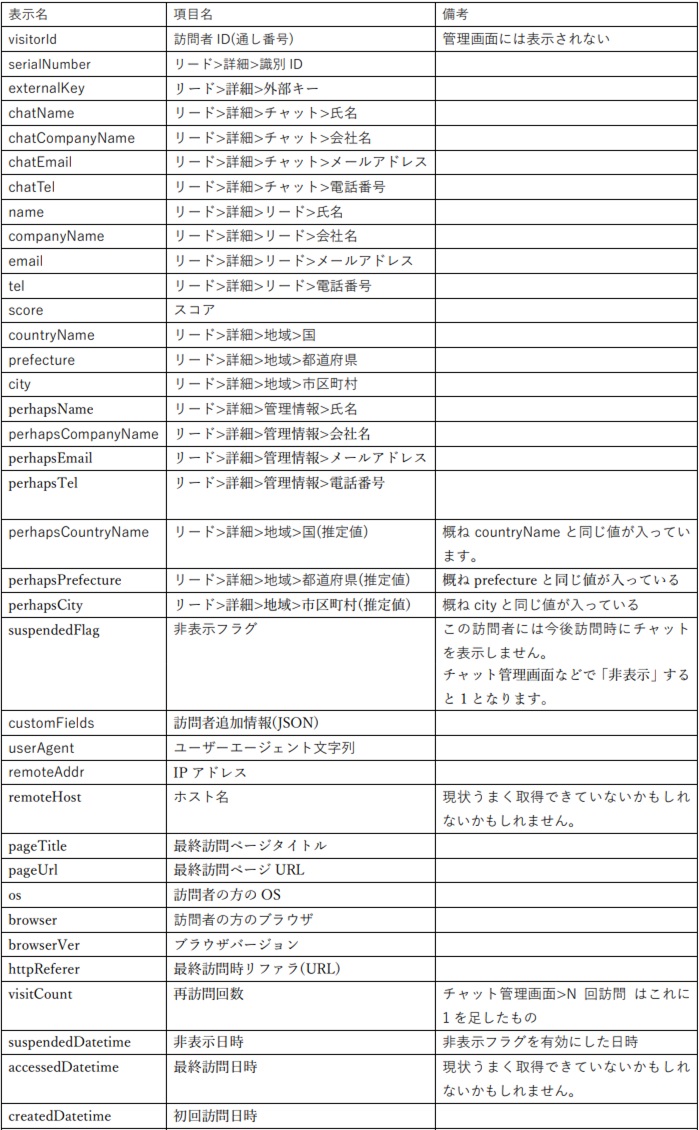
Historial de los visitantes
■ Contenido: la información del historial de acceso de los visitantes durante el mes se registra.
■ Fecha de creación: el valor del día anterior para cada día se crea.
■ Unidad: una unidad PV por línea.
La siguiente imagen muestra el contenido de cada fila.
■ Fecha de creación: el valor del día anterior para cada día se crea.
■ Unidad: una unidad PV por línea.
La siguiente imagen muestra el contenido de cada fila.
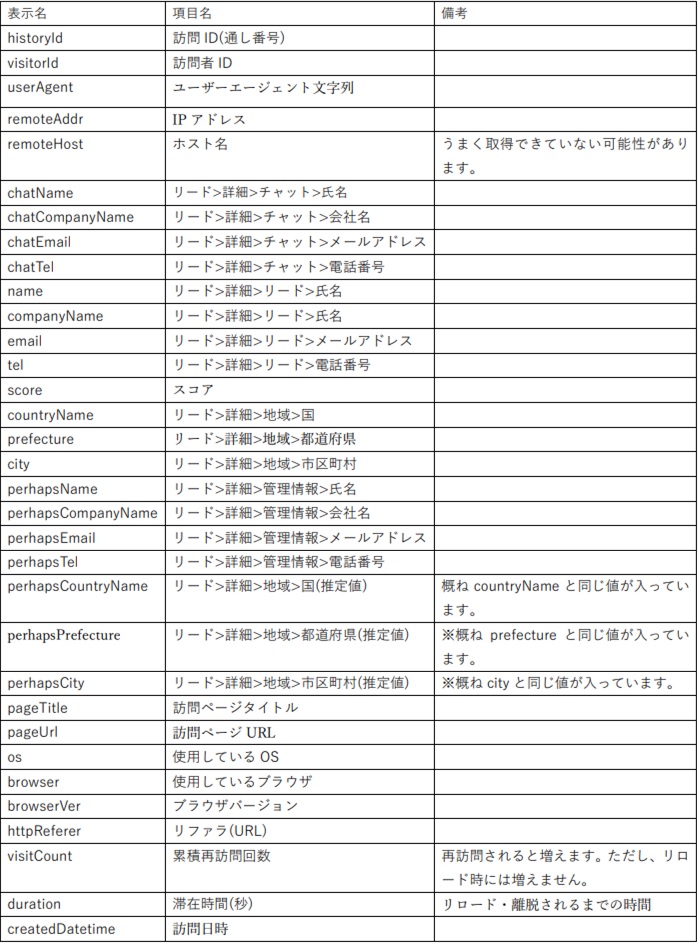
Chat
■ Contenido: la información del chat del día se registra.
※ También se muestra el chat que no se ha iniciado, el chat que se ha iniciado pero no está declarado o el chat eliminado en la página de gestión.
※ El chat es creado solo por el visitante que lo visita.
(Excepto para contratos con opción válida de carga alta)
■ Fecha de creación: el valor del día anterior para cada día se crea.
■ Unidad: una unidad de chat por línea.
La siguiente imagen muestra el contenido de cada fila.
※ También se muestra el chat que no se ha iniciado, el chat que se ha iniciado pero no está declarado o el chat eliminado en la página de gestión.
※ El chat es creado solo por el visitante que lo visita.
(Excepto para contratos con opción válida de carga alta)
■ Fecha de creación: el valor del día anterior para cada día se crea.
■ Unidad: una unidad de chat por línea.
La siguiente imagen muestra el contenido de cada fila.
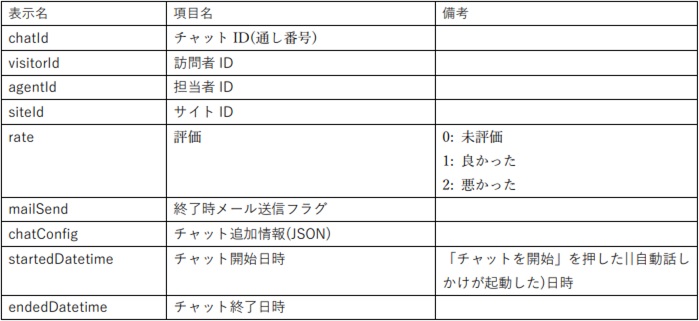
Evento del chat
■ Contenido: los comentarios en el chat de ese día se registran.
■ Fecha de creación: el valor del día anterior para cada día se crea.
■ Unidad: una unidad de chat por línea.
La siguiente imagen muestra el contenido de cada fila.
■ Fecha de creación: el valor del día anterior para cada día se crea.
■ Unidad: una unidad de chat por línea.
La siguiente imagen muestra el contenido de cada fila.